Come capire se il tuo PC ha un virus: guida 2025
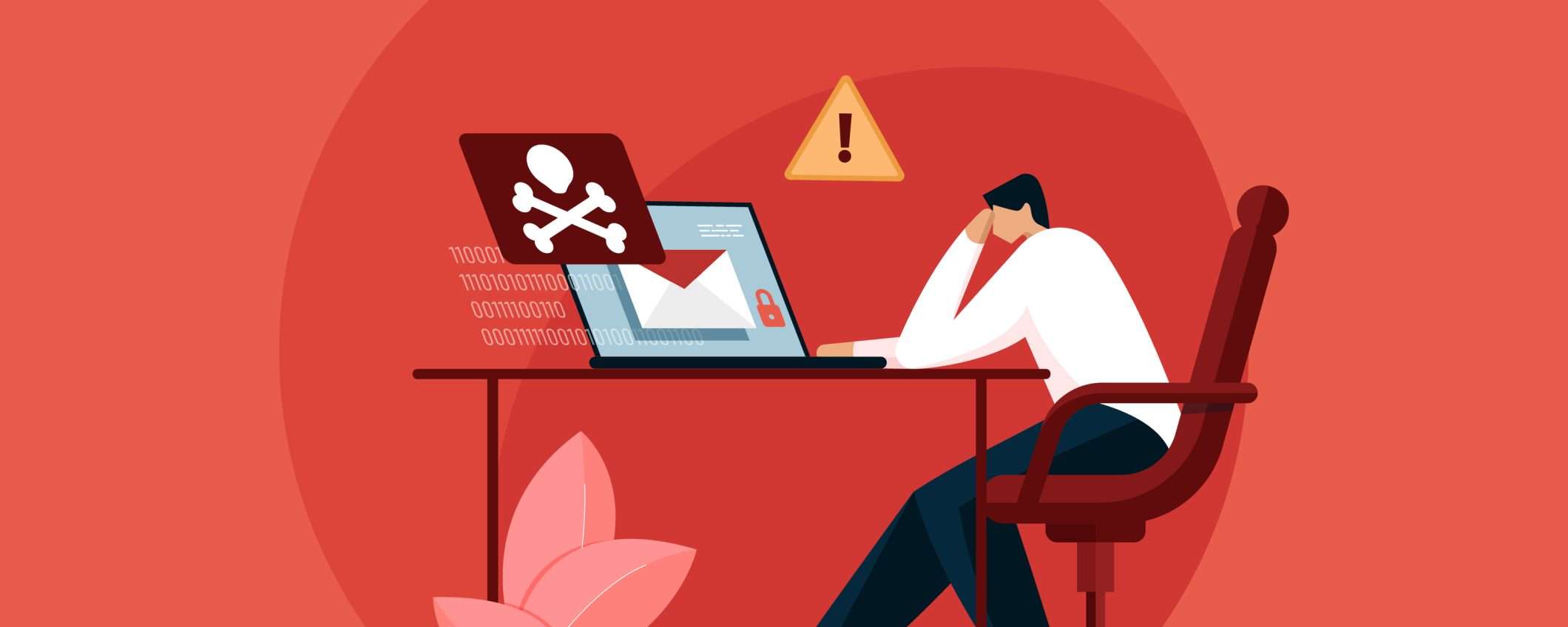
Chi utilizza PC con Windows è ben consapevole di essere esposto a infezioni da parte di virus e malware. Un malware, infatti, può rallentare molto il PC e rendere difficile anche la semplice apertura di programmi, browser e app; alcuni invece bloccano il desktop e richiedono un riscatto per recuperare i file (i famosi e tanto temuti ransomware).
Tuttavia, non è detto che un PC lento o che presenta malfunzionamenti nasconda necessariamente dei malware. Diventa quindi opportuno saper distinguere un computer infetto da un computer lento per altri motivi.
In questa guida capiremo come riconoscere i segnali della presenza di un virus, come verificare se un processo del computer è un malware nascosto e come fare per scovare ed eliminare definitivamente i virus nascosti nel PC.
Quali sono i segnali della presenza di un virus?
Scarse prestazioni, arresti anomali delle applicazioni e blocchi improvvisi rientrano tra i “campanelli d’allarme” che possono far sospettare la presenza di un virus o di un malware sul computer.
Riconoscere questi sintomi è importante: se presi singolarmente, infatti, il più delle volte possono essere sottovalutati, ma grazie a una visione d’insieme è possibile risalire alla causa comune, che solitamente è proprio un virus nel PC.
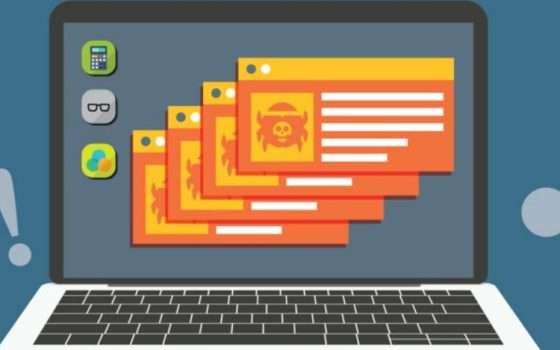
Dietro ad alcune anomalie che si verificano durante i normali processi del sistema, infatti, può esserci un problema di questo tipo. Tuttavia, non è sempre così: il PC può essere rallentato per diversi motivi (a causa del registro di sistema intasato o di un disco deframmentato, per esempio); per questo è necessario esaminare il sistema per valutare attentamente le condizioni del computer e capire se c’è un virus nel pc oppure no.
Allo stesso modo, se il PC funziona correttamente non significa che non possa nascondere al suo interno un malware o un virus. A volte, infatti, questi sono attivi ma assolutamente invisibili, raggiungendo i loro obiettivi subdolamente in background, senza causare alcun fastidio concreto.
Come vedremo più avanti, grazie a un software antivirus completo e aggiornato sarà possibile prevenire attacchi di questo tipo e scongiurare conseguenze negative sul dispositivo.
Vediamo intanto quali sono i segnali più comuni, per riconoscerli immediatamente e capire se il computer ha un virus, provvedendo eventualmente alla protezione del PC.
PC rallentato improvvisamente
Il computer può presentare un rallentamento improvviso per molte ragioni, e la presenza di un virus è tra le cause più frequenti. Se un virus o un malware è in esecuzione, infatti, occupa una parte consistente delle risorse del PC (CPU, RAM e disco).
Il rallentamento causato da virus è visibile soprattutto all’avvio del sistema, ma può manifestarsi anche dopo qualche minuto, rimanendo attivo in memoria per molto tempo e condizionando così la velocità di apertura dei programmi utilizzati solitamente (come il browser web o altro).
PC si blocca e va in crash
Altro sintomo frequente di un virus o malware è il blocco totale del PC, con relativa schermata di crash (BSOD); in casi come questi, il computer diventa inutilizzabile fin quando non si provvede alla pulizia completa e alla rimozione sicura della minaccia.
I ransomware, invece, bloccano il PC senza andare in crash: in questo caso verrà semplicemente mostrata una finestra a tutto schermo (non disattivabile) con minacce relative alla perdita dei dati personali salvati sul disco. Cosa fare? Conviene agire il più velocemente possibile, prima che il malware riesca a cifrare file e documenti più importanti (non sempre recuperabili dopo la cifratura forzata da parte del virus).
Attività anomala del disco di sistema
Il disco di sistema risulta occupato anche quando non si utilizzano programmi? Anche in presenza di un SSD o di un M.2 NVMe (ossia i dischi più veloci, che hanno sostituito i vecchi dischi rigidi) il disco del computer può rallentare per svariati motivi, anche non legati alla presenza di un virus.
Per togliersi ogni dubbio conviene aprire il gestore dei processi del PC (Task Manager) e ordinare questi ultimi per percentuale di utilizzo del disco.
Se il processo che sta utilizzando il disco è legittimo (per esempio i processi legati agli aggiornamenti di Windows, al sistema di ottimizzazione di .NET Framework o alla scansione di Windows Defender), non è il caso di preoccuparsi; se invece il processo non è noto o non è mai comparso prima sul PC, conviene non sottovalutarlo e controllare la presenza di eventuali altri sintomi riconducibili alla presenza di un malware o virus nel sistema.
Antivirus disattivato
Uno dei sintomi più gravi riconducibili alla presenza di un malware è la disattivazione improvvisa dell’antivirus integrato nel PC (il classico Windows Defender) o dell’antivirus di terze parti installato; ciò accade soprattutto se ci si affida a software che non riescono a garantire una protezione davvero completa e costante (bisogna considerare che i programmi gratuiti, per esempio, non vengono aggiornati tempestivamente come quelli a pagamento).

La disattivazione non richiesta è da sempre uno dei sintomi più evidenti di infezione: questa, infatti, avviene tramite trojan specializzati nella disattivazione degli antivirus. Questa azione apre la strada a nuove infezioni e all’accesso incondizionato di un hacker, che troverà tutte le difese del sistema disattivate.
Se l’icona dell’antivirus sparisce senza motivo o il programma antivirus non è più accessibile, conviene avviare immediatamente la pulizia del sistema in modalità provvisoria, utilizzando per lo scopo dei tool specializzati nella pulizia delle infezioni da trojan.
Per evitare che una situazione di questo tipo si ripresenti in futuro, consigliamo di ricorrere a un programma antivirus realmente affidabile, come Norton 360 Deluxe, per esempio, che può coprire fino a 5 dispositivi diversi (fissi o mobile che siano).
Malfunzionamenti dei programmi
Se è presente un malware o un virus, i programmi avviati sul PC rallenteranno o mostreranno schermate di errori imprevisti. Il primo a essere colpito è sicuramente il browser web, che per molti malware rappresenta la porta di accesso principale.
Se i programmi presenti sul computer iniziano a funzionare male ed è presente almeno uno degli altri sintomi descritti finora, ci sono buone probabilità di essere davanti a un’infezione nascosta, da debellare il prima possibile.
Bassa velocità di Internet
Un virus di nuova generazione scambia continuamente dati con il suo “creatore”, in particolare quelli realizzati per spiare gli utenti e recuperare dati personali (spyware e keylogger). Ciò significa che una parte della velocità di download e upload della connessione Internet sarà impiegata dal virus.

Anche se in questo caso si tratta di un sintomo troppo generico (ci sono molti infatti diversi motivi per cui Internet può diventare lento), può comunque essere preso in considerazione insieme agli altri visti finora.
Consumo eccessivo della batteria
Sui notebook, la presenza di un virus può ripercuotersi anche sulla durata della batteria, ossia sull’autonomia del dispositivo.
Poiché il malware è un processo che porta a un elevato consumo di CPU e RAM, la sua presenza riduce drasticamente l’autonomia del PC, al punto da diventare anche l’unico sintomo riscontrabile (soprattutto per quanto riguarda i notebook molto potenti o pensati per il gaming, per esempio).
Il solo calo dell’autonomia del notebook, però, non è sufficiente per considerare il PC come infetto da virus o malware: è necessario infatti che siano presenti almeno altri due segnali d’allarme tra quelli descritti per far pensare che si tratti di un’infezione da malware nascosto.
Pop-up spam
La comparsa improvvisa di pop-up pubblicitari sul desktop o durante l’utilizzo dei programmi è spesso sinonimo di infezione.
Questi pop-up compaiono in caso di infezioni da adware e rogue software, pensati appositamente per ingannare gli utenti e spingerli a comprare qualcosa che non desiderano, oltre a veicolare immagini pubblicitarie invasive.
Rientrano in questa categoria i falsi antivirus: questi programmi si installano forzatamente sul PC come sistemi di scansione ma trovano sempre nuove “finte” minacce ogni volta che si avvia il PC o si clicca sull’icona del programma, mostrando pop-up per la pulizia del PC a pagamento.
Per fortuna questo tipo di minacce sta lentamente scomparendo e, anche in caso d’infezione, è possibile rimuoverli con facilità utilizzando un antivirus.
Come verificare se un processo attivo è un virus
Per capire l’origine del problema riscontrato consigliamo prima di tutto di aprire Task Manager, premendo i tasti CTRL+MAIUSC+ESC sulla tastiera o cliccando col pulsante destro del mouse sulla barra delle applicazioni di Windows e selezionando “Task Manager”.
Una volta aperto il programma, bisogna andare su Più dettagli (se si sta utilizzando Windows 10 o una versione precedente a Windows 11) e poi alla scheda Processi. A questo punto suggeriamo di ordinare i processi per percentuale di utilizzo CPU, RAM o disco impegnata.
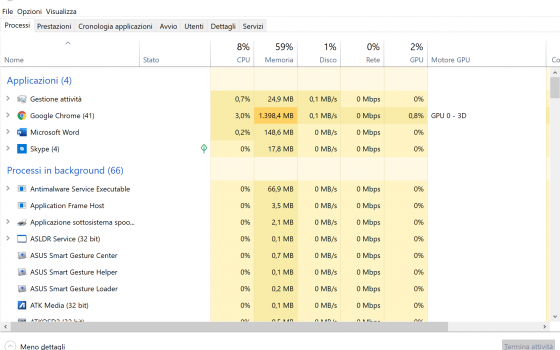
Se un processo sconosciuto sta occupando troppe risorse e si riscontrano almeno due dei sintomi descritti finora, ci sono alte probabilità che si stia avendo a che fare con un virus o un malware. Per sapere se si tratta effettivamente di un programma dannoso, basta cliccare col tasto destro del mouse su Task Manager e poi su Cerca online per trovare informazioni aggiuntive.
Questo però potrebbe non essere sufficiente: anche se il Task Manager non indica anomalie e tutti i processi sembrano regolari, non è detto che il PC sia “pulito”. Un malware potrebbe infatti camuffarsi da software con nomi come Google Chrome o chrome.exe, in cartella diverse sul sistema.
Ricordiamo anche che Windows avvia molti processi in background (inclusi quelli per l’aggiornamento, per l’ottimizzazione di .NET, dell’indice di ricerca e dell’antivirus integrato) ma anche il produttore del PC e le applicazioni installate spesso aggiungono nuovi processi per rimanere attivi in memoria, eseguire operazioni in background e avviarsi più velocemente.
Bisogna quindi capire se si è davanti a un processo legittimo (e quindi innocuo) o a un virus, per poi prendere provvedimenti eventuali e mirati.
Se non si è in grado di comprendere la natura del processo sospetto, può essere molto utile avviare una scansione antivirus preventiva. In questo modo, qualsiasi sia l’origine dei problemi, si otterrà un resoconto dettagliato da parte del software antivirus scelto per la scansione.
Come eseguire la scansione antivirus del computer
Se si teme che il PC sia infetto, è il caso di avviare una scansione antivirus di base utilizzando Windows Defender, integrato in Windows 10 e in Windows 11.
Ecco come eseguire una rapida scansione di base:
- aprire il menu Start
- andare su Sicurezza di Windows
- aprire il menu Protezione da virus e minacce
- cliccare su Analisi veloce per eseguire la scansione del sistema
- rimuovere il malware o il virus dal PC (se presente).
Se è vero che Windows Defender rappresenta uno strumento di difesa che può essere utile in alcuni casi, soprattutto per un uso basilare del PC, bisogna ricordare che si tratta di una protezione che in molti altri casi può rivelarsi insufficiente.
Windows Defender, infatti, non è in grado di proteggere adeguatamente il computer dalle minacce più recenti e dai virus in grado di nascondersi all’interno del sistema operativo.
Per ottenere un livello di protezione ottimale contro le minacce più recenti consigliamo di puntare su un software di sicurezza più aggiornato e affidabile, come quelli proposti sul sito di Norton.
Grazie a un programma di questo tipo sarà possibile bloccare e intercettare i virus sul PC prima che si installino nel sistema. Inoltre, in caso di infezione già in atto, offre un sistema di scansione preciso, veloce ed efficace contro tutti i tipi di malware.
Come verificare la presenza di minacce sul PC con la scansione rapida di Norton? Seguendo questi semplici passaggi:
- aprire l’app dell’antivirus dal menu Start o dall’icona di sistema in basso a destra
- fare doppio clic su Sicurezza e poi su Scansioni
- cliccare su Smart Scan (accanto a Scansioni e attività)
- cliccare su Vai per lanciare una scansione rapida del sistema.
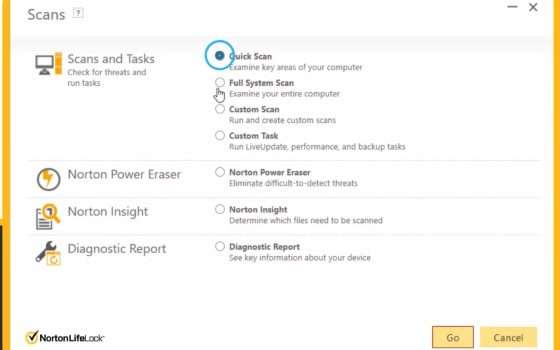
Scegliendo questo tipo di scansione sarà possibile intercettare gran parte delle minacce presenti nella memoria del PC, in modo da bloccare i processi sospetti e gli spyware più insidiosi.
Per una scansione più approfondita dell’intero sistema, invece, è necessario:
- aprire l’app dell’antivirus dal menu Start o dall’icona di sistema in basso a destra
- fare doppio clic su Sicurezza e poi su Scansioni
- cliccare su Scansione completa, per scansionare ogni area del sistema e identificare anche le minacce più difficili da individuare (come trojan, ransomware e rootkit).
Cosa fare se il PC non si avvia o non è possibile accedere al desktop per colpa dei malware? In una situazione di questo tipo basta installare l’antivirus Norton 360 in modalità provvisoria con rete, procedere all’aggiornamento dell’antivirus e utilizzare Scansione completa per eliminare definitivamente la minaccia.
Conclusioni
Un virus o un malware all’interno di un PC potrebbe passare inosservato e non destare alcun sospetto (se il computer è molto potente) oppure dare alcuni particolari segni di malfunzionamento.
Sapere quali sono i campanelli d’allarme, in questi casi, è di grande importanza: riconoscere i “sintomi” di un virus nel proprio computer è indispensabile per prendere provvedimenti immediati e intervenire prima che il PC venga bloccato o che si verifichi una perdita di dati, credenziali o documenti.
Come non manchiamo mai di ricordare, la prevenzione in fatto di sicurezza informatica è sempre la via più efficace. Dato che Windows Defender in molti casi può non essere sufficiente per una protezione a 360 gradi, per tenere al sicuro PC e smartphone la soluzione migliore è installare un software antivirus realmente affidabile. Norton LifeLock è un punto di riferimento in questo settore, e programmi antivirus come Norton 360 Deluxe evitano attacchi esterni che potrebbero causare malfunzionamenti di ogni tipo.